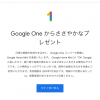Googleマップで検索した目的地までの経路のマップの埋め込み方法です。
Googleマップのルート(経路)の埋め込みの方法
日常生活に欠かせなくなったGoogleマップ。マップデータの入れ替えで混乱はありましたが、それでも便利なのは変わりありません。支持される理由の1つにembed、地図の埋め込み機能もあると思います。地図を簡単にサイトに掲載できる、というのはお店をやっていたりイベントの告知をしたり、という用途でも非常に便利ですね。
通常のこういったマップは簡単にページに張り付けることができます。
一応説明しておくと、
- ブラウザでhttps://www.google.co.jp/mapsを開く
- 表示させたい場所を検索する(例では東京ディズニーリゾート)
- 表示された地図の左側にある場所の詳細のペインから「共有」をクリック
- 「共有」ダイアログから「地図を埋め込む」タブを選択
- 埋め込みされるマップとサイズ指定が表示されるので確認選択して右の「HTMLをコピー」をクリック
- 埋め込みマップを貼りたいところにペースト
という手順です。
さて、道案内をしたい場合、お店だったら最寄り駅から店舗までのルートとか、そういった結果も埋め込みすることが可能です。思いついて調べてみたら、マイマップで作る、とか結構面倒な方法が紹介されていたのでもっと簡単な方法を書いておきます。
Googleマップの検索経路の埋め込み方法
実際にはGoogleのヘルプに記載があります。
Googleマップでまずルート検索をして、ルート検索結果を表示します。上の貼り付けとは違って共有ボタンがないのですが、左上に表示されている横棒三本のメニューアイコンをクリックします。すると汎用メニューが重ねて表示されるので、中段くらいにある「地図を共有または埋め込む」を選択すると、場所の埋め込みと同じようなダイアログが表示されます。
これで・・・埋め込みのHTMLをコピーすれば完成。
埋め込み内容が世界地図になったときは?
なんか最近よく出るバグなんですが、埋め込みの地図が世界全図で表示されることがあります。その場合はあわてず騒がず再読み込みをすると正常に戻ります。
このバグなんなんでしょうね・・・?前は地図なのに地形写真になったりとかだったのですが。